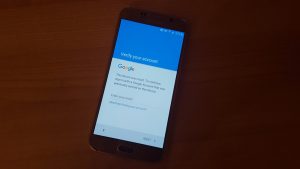 С каждым годом количество смартфонов растет. Растет число пользователей, разработчиков и дистрибьюторов. В то же время растет и количество злоумышленников, промышляющих продажей ворованных телефонов. Для борьбы с последней категорией граждан, производители телефонов на базе андройд, подглядели у apple и стали привязывать телефон к конкретному google аккаунту. После сброса до заводских настроек или перепрошивки, телефон требует ввести аккаунт, который уже был введен на этом устройстве до сброса. Очень часты случае, что купив телефон с рук, пользователь сталкивается с такой проблемой, а старый хозяин либо не выходит на связь, либо не помнит данные аккаунта.
С каждым годом количество смартфонов растет. Растет число пользователей, разработчиков и дистрибьюторов. В то же время растет и количество злоумышленников, промышляющих продажей ворованных телефонов. Для борьбы с последней категорией граждан, производители телефонов на базе андройд, подглядели у apple и стали привязывать телефон к конкретному google аккаунту. После сброса до заводских настроек или перепрошивки, телефон требует ввести аккаунт, который уже был введен на этом устройстве до сброса. Очень часты случае, что купив телефон с рук, пользователь сталкивается с такой проблемой, а старый хозяин либо не выходит на связь, либо не помнит данные аккаунта.
Стоит отметить, что ввод запрашиваемых данных не всегда приводит к желаемому результату (samsung A5 яркий тому пример). Но что же делать в такой ситуации?
Первое, узнать, какая версия андройда у вас стоит. Если версия от 6.0 и выше, то проще будет обратиться к специалистам. Проблема в том, что начиная с версии андройд 6.0 каждый аппарат (КАЖДЫЙ) нуждается в индивидуальном подходе. Общий алгоритм действий выявить тут фактически невозможно. А ведь для каждого телефона есть несколько вариантов обхода! Был случай в практике, когда принесли два идентичных телефона с такой проблемой, Samsung S7. Куплены они были примерно в одно время в одном и том же месте (клиенты показывали чеки). Оба были восстановлены до заводских настроек. На первом телефоне вся процедура заняла около двух часов. А вот со вторым пришлось повозиться и победить его получилось только на третьи сутки.
Второе, если у вас версия андройда 5.1 и ниже, то тут уже можно вывести некий общий алгоритм действий. Но опять же, примерно треть смартфонов с такой проблемой, нуждаются в индивидуальном подходе.
Для начала необходимо скачать два приложения (google account manager и quickshortcut) и поместить их на карту памяти телефона, карту установить в телефон. Теперь нам необходимо добраться до диспетчера файлов/файлового менеджера. Для этого нам нужна клавиатура (на моменте ввода пароля для WiFi вполне подойдет). Зажимаем запятую (на разных моделях нужно зажимать разное) и ждем пока не появиться значок шестеренки. Нажимаем на него и попадаем в меню. В правом верхнем углу экрана нажимаем три точки и выбираем справку. В справке выделяем любое слово. Появиться контекстное меню (копировать, вырезать и т.д.). В этом меню нажимаем кнопку поиск (может быть значок увеличительного стекла или просто “G”) и попадаем в строку поиска гугл. В ней набираем диспетчер файлов/файловый менеджер и запускаем его.
Переходим на флешку и находим скачанные заранее приложения. Устанавливаем google account manager, если нужно подтверждаем установку из неизвестного источника. Не запускаем. Далее ставим quickshortcut и запускаем. В нем находим аккаунты Google и запускаем. В появившемся окне вводим данные своего аккаунта google. Перезагружаем телефон. доходим до запроса ввода аккаунта и вводим свой. Вуаля, у Вас в руках рабочий телефон.
Важно понимать, что этот способ не является универсальным и работает не со всеми устройствами. Не всегда срабатывает с первого раза.
Если у Вас возникла подобная проблема, то приносите телефон к нам, все сделаем, объясним, покажем и расскажем. А если Вы заполните форму внизу, то еще и скидку получите в 5 процентов!

Поделись с друзьями: